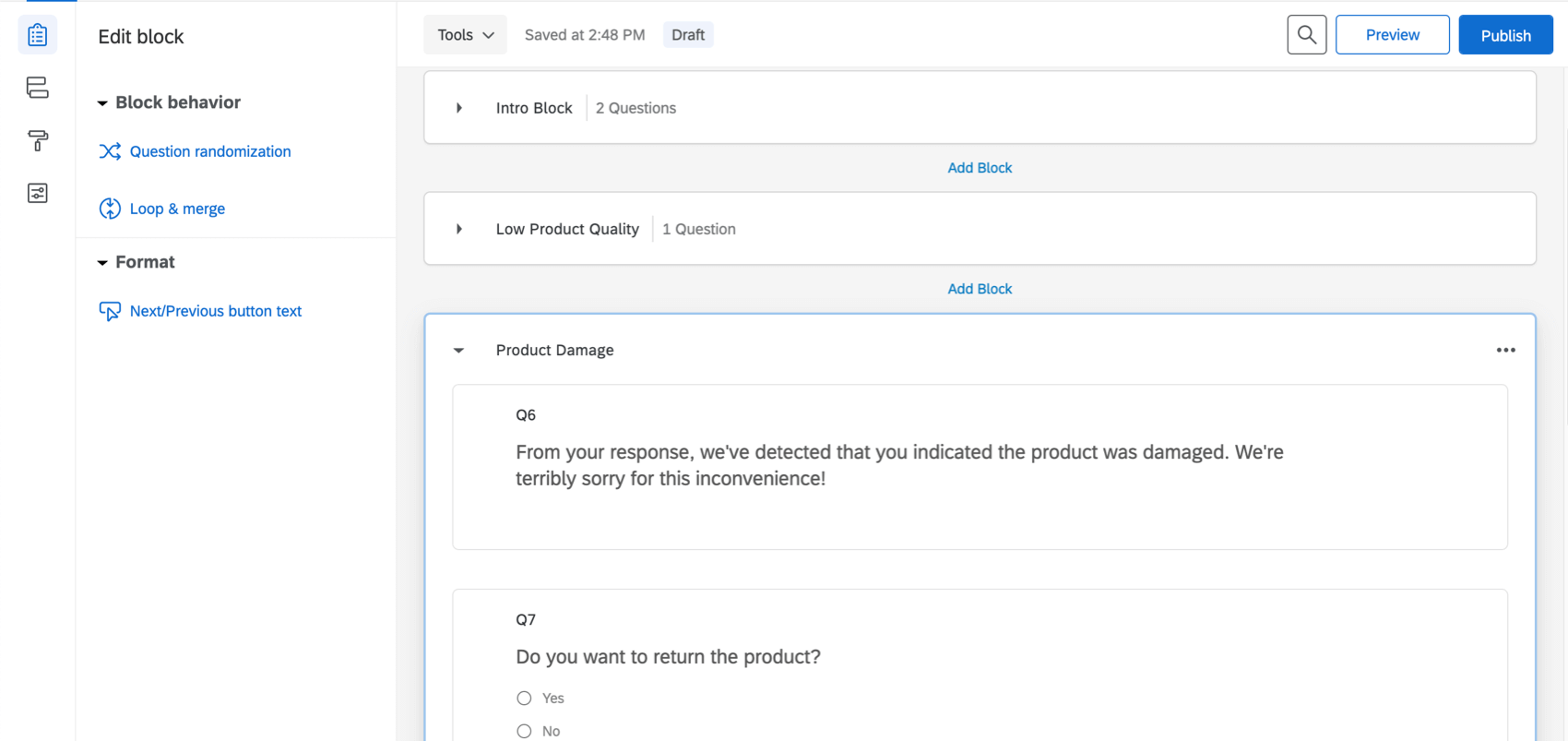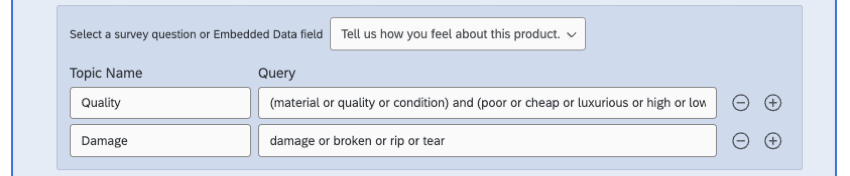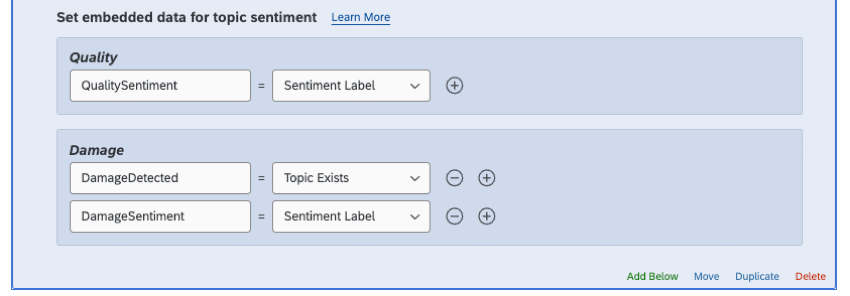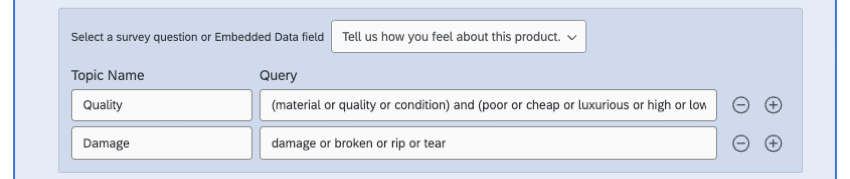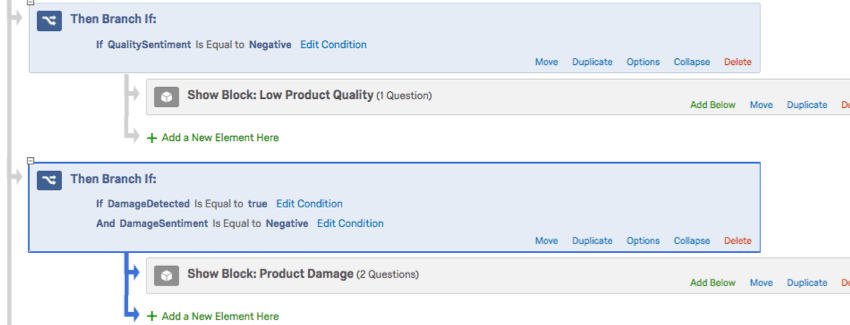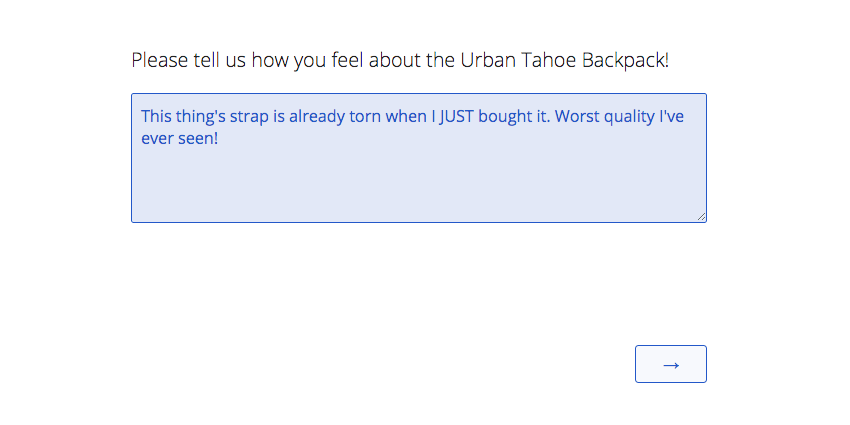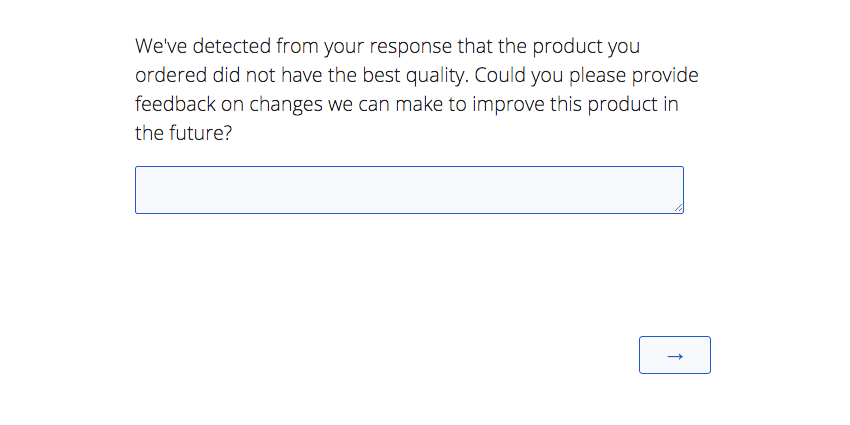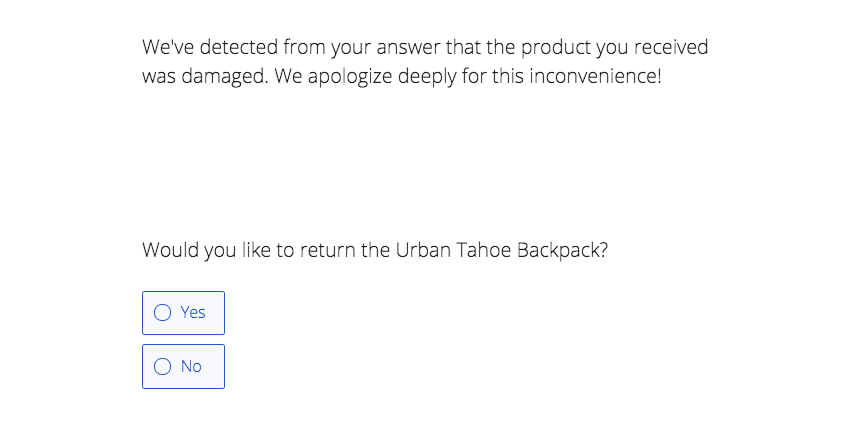Flussi del sondaggio alimentati da Text IQ
Informazioni sui flussi del sondaggio alimentati da Text IQ
Quando i rispondenti forniscono un feedback aperto sul vostro sondaggio, QUALTRICS può valutare l’ANALISI DEL SENTIMENT della risposta, gli argomenti utilizzati nella risposta e l’analisi del sentiment di quei particolari argomenti. Una volta effettuati questi calcoli, è possibile utilizzare la logica diramazione per inviare le risposte a percorsi diversi nel sondaggio a seconda dell’analisi del sentiment o degli argomenti presenti nella loro risposta.
Questa pagina illustra le basi dell’impostazione di un flusso del sondaggio alimentato da Text iQ e fornisce un esempio di sondaggio che utilizza efficacemente questo flusso. Nell’esempio che utilizziamo in tutta la pagina, siamo proprietari di un negozio online chiamato Tread. Lo scopo del nostro sondaggio è quello di chiedere alle persone un feedback aperto sui prodotti del nostro negozio. In 1 esempio, diamo alle risposte l’opzione di restituire un prodotto se rileviamo che hanno usato parole legate al danno nella risposta. Nell’altro esempio, inviamo un sondaggio tramite e-mail ai rispondenti che sembrano descrivere i nostri prodotti come di bassa qualità, consentendoci di inviare loro follow-up del sondaggio o premi a seconda delle necessità.
Aggiunta di elementi di analisi del sentiment – argomenti di testo al flusso del sondaggio
- Andate al flusso del SONDAGGIO.
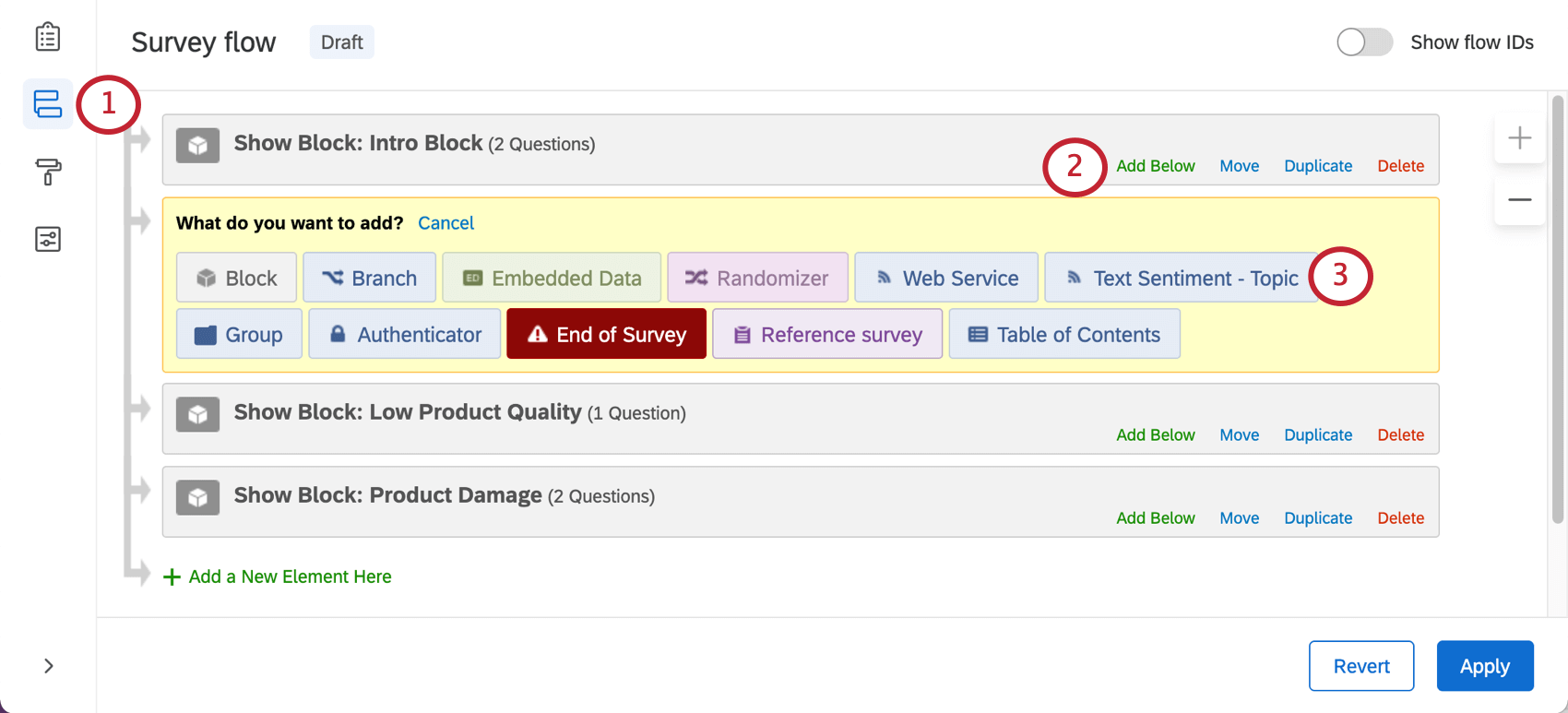
- Fare clic su Aggiungi sotto nel primo blocco.
- Selezionare Analisi del sentiment del testo – Argomento.
- Selezionare una domanda o i dati integrati. In questa lista sono elencati solo i campi di immissione di testo, i campi modulo e altri campi di testo aperti.
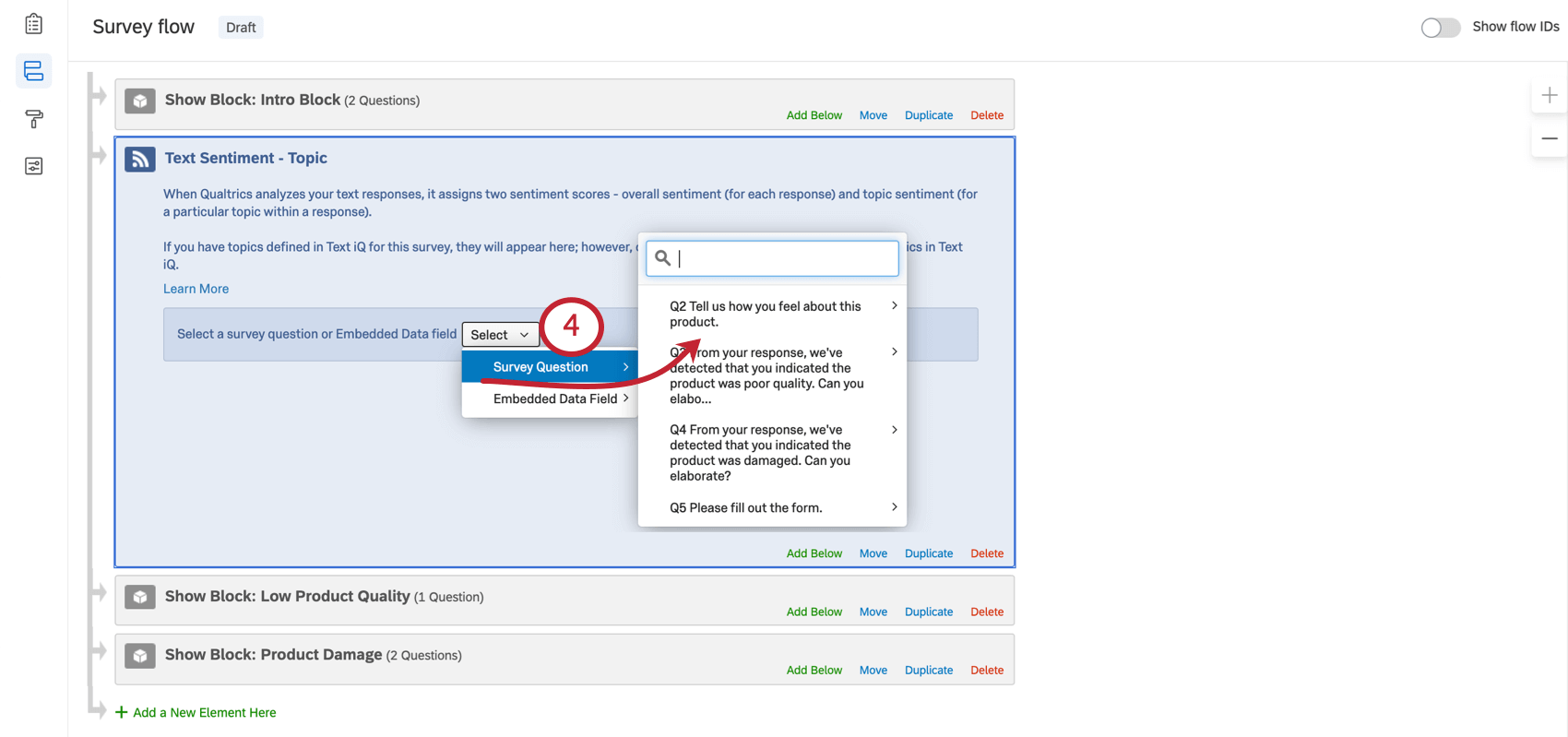
- È ora possibile analizzare l’analisi del sentiment dell’intera risposta o aggiungere argomenti e analizzarne il sentiment.
Impostazione dei dati integrati per l’analisi del sentiment delle risposte
In questa sezione dell’elemento Text iQ è possibile salvare l’analisi del sentiment dell’intera risposta come campo Dati integrati. È utile se si vuole basare la logica diramazione o altre condizioni sull’analisi del sentiment della risposta.
- Impostare un nome per il campo. Questo nome verrà riutilizzato quando si costruirà la logica basata su questi campi.
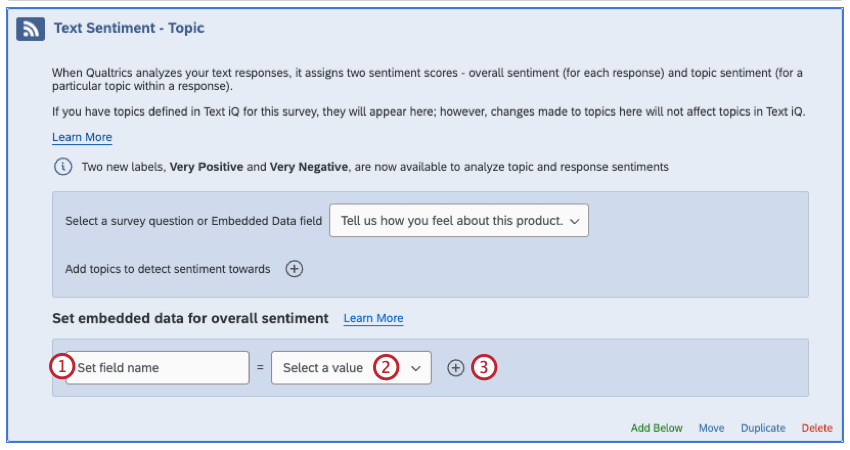 Consiglio q: per semplicità, si può dare a questo campo il nome della domanda o dei dati integrati su cui si basa, come ProductFeedbackSentiment o ProductFeedbackScore. In questo esempio, lo chiameremo OverallSentimentScore perché stiamo analizzando l’analisi del sentiment dell’intera domanda, non solo degli argomenti all’interno della risposta.
Consiglio q: per semplicità, si può dare a questo campo il nome della domanda o dei dati integrati su cui si basa, come ProductFeedbackSentiment o ProductFeedbackScore. In questo esempio, lo chiameremo OverallSentimentScore perché stiamo analizzando l’analisi del sentiment dell’intera domanda, non solo degli argomenti all’interno della risposta. - Scegliere se questo campo registra l’etichetta di analisi del sentiment della voce di testo o il punteggio.
- Etichetta Analisi del sentiment: Se un commento ha un tono positivo, negativo, neutro o misto. Quando si utilizza questo campo per creare la logica di diramazione, assicurarsi che le etichette siano maiuscole e scritte correttamente (ad esempio, “Positivo”, non “positivo”).
- Punteggio Analisi del sentiment: Un punteggio da -2 a +2 per l’analisi del sentiment di un commento. Ad esempio, una risposta molto intensa e positiva come “Amo l’amore per la vostra azienda!” segnerebbe un punteggio di +2. Una risposta intensamente negativa, come ad esempio “Disprezzo tremendamente la vostra azienda!”, otterrebbe un -2. Uno 0 è un punteggio neutro.
- Fare clic sul segno più ( + ) per aggiungere un altro campo di analisi del sentiment.
- Fare clic sul segno meno ( – ) per rimuovere un campo di analisi del sentiment.
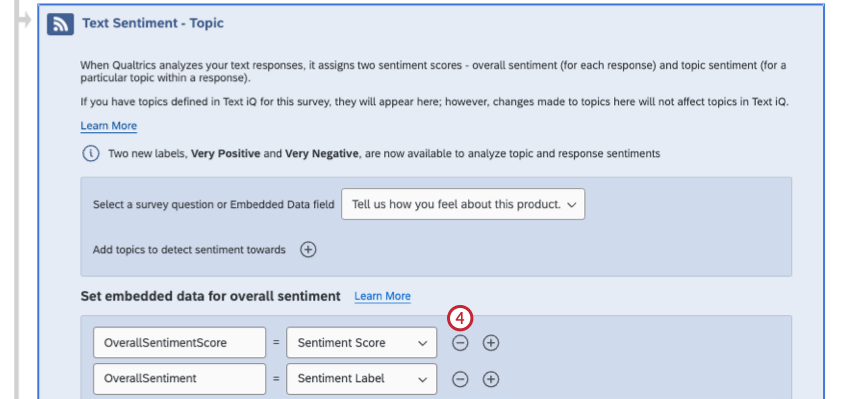
Aggiunta di argomenti e analisi del sentiment degli argomenti
Man mano che si aggiungono argomenti, si può anche valutare l’analisi del sentiment di tali argomenti. Ad esempio, un intervistato potrebbe fornire un commento misto in cui si complimenta per il gelato del vostro ristorante e critica aspramente i vostri hamburger. Potreste diramare i partecipanti a diverse parti del sondaggio in base all’analisi del sentiment nei confronti degli hamburger, ma non necessariamente dei gelati.
Quando scrivete le query, fate attenzione che le vostre affermazioni abbiano un senso. Non lasciate le congiunzioni in sospeso (ad esempio, assicuratevi che “e”, “o”, ecc. non siano l’ultima parola della query), ricontrollate l’ortografia e assicuratevi di chiudere le parentesi.
- Quando si dice Aggiungi argomenti per rilevare l’analisi del sentiment, fare clic sul segno più ( + ).
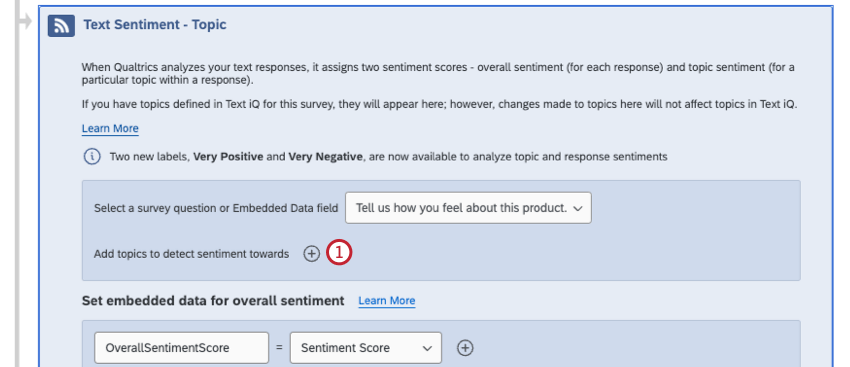
- Dare un nome all’argomento.
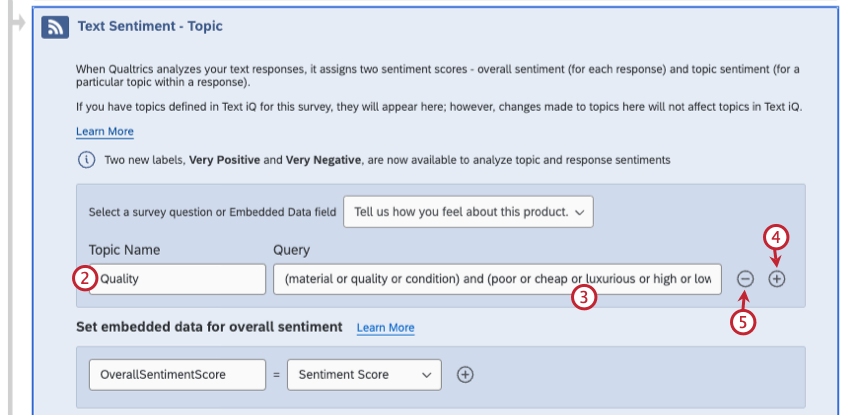 Consiglio Q: gli argomenti devono essere basati su temi rilevanti per il feedback che si sta chiedendo, come ad esempio argomenti su cui si desidera avere maggiori informazioni. Ad esempio, la “pulizia” è un buon argomento per un negozio fisico, ma è improbabile che venga sollevato nei feedback di un negozio online. Cercate di mantenere gli argomenti ampi e imparziali. Ad esempio, “qualità” è un argomento migliore di “scarsa qualità” Un argomento generale sulla “qualità” può essere più efficace di un argomento per ogni materiale di cui sono fatti i vostri prodotti, poiché è improbabile che gli intervistati chiamino ogni materiale per nome e optino per valutazioni generali, come “sembrava economico e si strappava facilmente”Consiglio Q: se si tratta di un sondaggio attivo per il quale sono già stati creati argomenti, è possibile fare clic sul menu a tendina per scegliere un argomento preesistente.
Consiglio Q: gli argomenti devono essere basati su temi rilevanti per il feedback che si sta chiedendo, come ad esempio argomenti su cui si desidera avere maggiori informazioni. Ad esempio, la “pulizia” è un buon argomento per un negozio fisico, ma è improbabile che venga sollevato nei feedback di un negozio online. Cercate di mantenere gli argomenti ampi e imparziali. Ad esempio, “qualità” è un argomento migliore di “scarsa qualità” Un argomento generale sulla “qualità” può essere più efficace di un argomento per ogni materiale di cui sono fatti i vostri prodotti, poiché è improbabile che gli intervistati chiamino ogni materiale per nome e optino per valutazioni generali, come “sembrava economico e si strappava facilmente”Consiglio Q: se si tratta di un sondaggio attivo per il quale sono già stati creati argomenti, è possibile fare clic sul menu a tendina per scegliere un argomento preesistente.
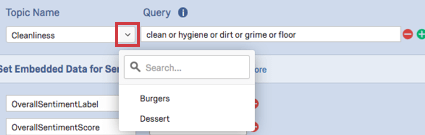
- Impostate la query per il vostro argomento. Determina le parole e le frasi che devono (o non devono) essere incluse in una risposta di testo aperto perché sia etichettata con questo argomento.
Consiglio Q: non è possibile lasciare questo campo vuoto. Text iQ utilizza la lemmatizzazione per identificare le risposte con diversi tempi della stessa parola (ad esempio, “clean” (pulito) raccoglierà “cleans”, “cleaning”, “cleaned” e anche gli errori ortografici più comuni, come “cleen”). Tuttavia, Text IQ non rileva i sinonimi (ad esempio, “pulito” non rileva “igienico”) a meno che non li aggiungiate alla query. Per ulteriori informazioni sulla creazione di query, consultare la pagina di supporto collegata.
- Fare clic sul segno più ( + ) per aggiungere un altro argomento.
- Fare clic sul segno meno ( – ) per rimuovere un argomento.
- Per ogni argomento viene visualizzata una nuova sezione che consente di impostare i campi di analisi del sentiment. Navigare qui per aggiungere dati integrati specificamente per gli argomenti creati, anziché acquisire informazioni che si applicano all’intera risposta. Qui è possibile aggiungere dati integrati che catturano quanto segue per ogni argomento:
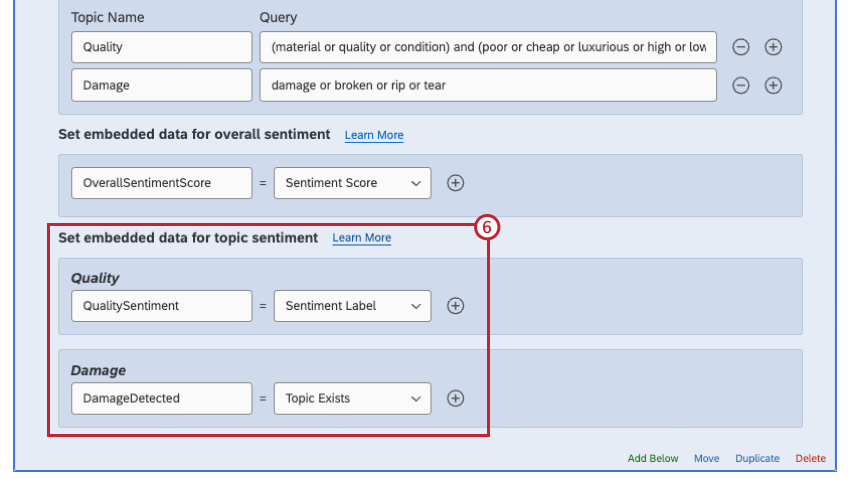
- Argomento esistente: Un valore vero/falso che indica se il commento è stato etichettato o meno con questo argomento. Quando si usa questo campo per creare la logica diramazione, assicurarsi che i valori siano impostati su vero o falso (sensibile alle maiuscole).
Esempio: Utilizzando come riferimento il set di dati integrati nella schermata precedente, se nella risposta vengono menzionati danni, rotture o strappi, viene applicato l’argomento Danni e il campo DanniRilevati è uguale a true.
- Nome dell’argomento: Il valore del campo dati INTEGRATI sarà il nome dell’argomento.
- Etichetta Analisi del sentiment: Se un commento su questo argomento ha un tono positivo, negativo, neutro o misto. Mixed si differenzia da Neutral in quanto suggerisce la presenza di analisi del sentiment sia positive che negative. Quando si utilizza questo campo per creare la logica di diramazione, assicurarsi che le etichette siano maiuscole e scritte correttamente (ad esempio, “Positivo”, non “positivo”).
- Punteggio Analisi del sentiment: Un punteggio da -2 a +2 per l’analisi del sentiment di un argomento. Ad esempio, una risposta molto intensa e positiva come “Amo l’amore per la vostra azienda!” segnerebbe un punteggio di +2. Una risposta intensamente negativa, come ad esempio “Disprezzo tremendamente la vostra azienda!”, otterrebbe un -2. Uno 0 è un punteggio neutro.
- Argomento esistente: Un valore vero/falso che indica se il commento è stato etichettato o meno con questo argomento. Quando si usa questo campo per creare la logica diramazione, assicurarsi che i valori siano impostati su vero o falso (sensibile alle maiuscole).
- Applica le modifiche al tuo flusso del sondaggio.
Utilizzo dei flussi del sondaggio alimentati da Text IQ per porre follow-up del sondaggio
In questa sezione verrà illustrato come costruire un sondaggio di feedback sui prodotti che utilizzi i flussi del sondaggio alimentati da Text iQ per inviare il rispondente a diverse domande. In particolare, siamo alla ricerca di intervistati che hanno segnalato danni a un prodotto, in modo da poter offrire loro la possibilità di restituirlo, e di intervistati che hanno identificato il nostro prodotto come di bassa qualità, in modo da poter chiedere loro esempi specifici su cui intervenire in una riprogettazione del prodotto.
Questo sondaggio è solo un esempio. I modelli di sondaggio e le query tematiche qui incluse sono stati sviluppati con grande attenzione, ma non è detto che si adattino alle esigenze di ricerca di tutti.
Configurazione del sondaggio
In questo esempio, stiamo conducendo un sondaggio che chiede ai partecipanti un feedback sui prodotti acquistati dalla nostra azienda immaginaria. Il sondaggio di questo esempio ha le seguenti caratteristiche:
- Un primo blocco intitolato “Blocco introduttivo” Questo blocco chiede all’utente di selezionare un prodotto(scelta multipla) e poi di fornire una risposta aperta su quel prodotto(immissione di testo).
- Un secondo blocco, intitolato “Bassa qualità del prodotto”, in cui si chiedono dettagli sul motivo per cui l’intervistato ritiene che il prodotto sia di scarsa qualità (immissione di testo).
- Un terzo blocco intitolato “Danno da prodotto” Questo blocco si scusa per il danno e chiede se l’intervistato desidera restituire il prodotto (scelta multipla).
Impostazione del flusso di Text IQ
In questo esempio, la domanda di immissione di testo che chiedeva una risposta aperta sul prodotto (primo blocco) viene analizzata con Text IQ.
| Nome argomento | Query |
| Qualità | (materiale o qualità o condizione) e (povero o economico o lussuoso o alto o basso o grande o cattivo) |
| Danni | danni o rotture o strappi o lacerazioni |
| Argomento | Nome dei dati integrati | Campo in fase di cattura |
| Qualità | QualitàSentimento | Etichetta sentiment |
| Danni | DannoRilevato | Argomento esistente |
| Danni | DannoSentimento | Etichetta sentiment |
Flusso del sondaggio e impostazione della logica di diramazione
Il flusso del sondaggio si svolge nel seguente ordine:
- All’inizio del Flusso del sondaggio, un “Blocco introduttivo” che chiede un prodotto e un feedback aperto.
- Elemento Text iQ.
- Prima diramazione:
- La condizione dice che se il dato integrato QualitySentiment è uguale a Negativo, il rispondente passerà al blocco “Qualità del prodotto bassa”, dove gli verrà chiesto di spiegare perché ritiene che il prodotto sia di bassa qualità. In questo modo possiamo agire sui feedback e migliorare il prodotto.
- Seconda diramazione:
- La condizione dice che se i dati integrati DamageDetected sono veri e DamageSentiment è negativo, il rispondente passa al blocco “Product Damage”.
- L’idea è che se nella risposta viene rilevata una qualche menzione di danno, al rispondente verrà chiesto se vuole restituire il prodotto danneggiato. Aggiungiamo la condizione DamageSentiment alla diramazione per assicurarci che non stiano facendo una rara dichiarazione positiva sui danni, ad esempio “Mi piace che questa borsa non si danneggi facilmente!”
Punto di vista dell’intervistato
Dopo aver selezionato il prodotto da valutare, l’intervistato dice che il prodotto si è rotto rapidamente e sembra di cattiva qualità.
A causa dell’uso della parola “qualità” e dell’analisi altamente negativa della parola “orribile”, viene visualizzato il blocco “Bassa qualità del prodotto”, che chiede all’intervistato di spiegare cosa ha reso il prodotto di bassa qualità.
A causa dell’uso della parola “strappato”, appare il blocco “Danno del prodotto”, che chiede all’intervistato se desidera restituire il prodotto.
Utilizzo dei flussi del sondaggio alimentati da Text IQ per l’invio di attività e-mail
È possibile inviare messaggi di posta elettronica quando un rispondente che soddisfa determinati criteri termina il sondaggio. L’e-mail viene inviata al rispondente o a una lista statica di colleghi.
In questo esempio, invieremo un’e-mail di follow-up ai rispondenti che hanno indicato un sentiment negativo nei confronti della qualità del prodotto.
- Aggiungete un elemento del sondaggio Text IQ al vostro sondaggio.
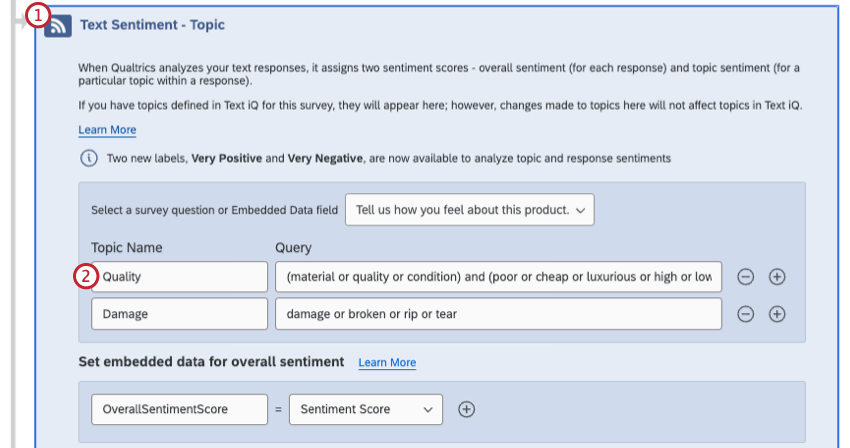
- Aggiungere l’argomento Qualità. In questo caso, la nostra domanda per questo argomento era “(materiale o qualità o condizione) e (povero o economico o lussuoso o alto o basso o grande o cattivo)”
- Scorrere verso il basso per impostare i dati integrati per l’argomento Qualità.
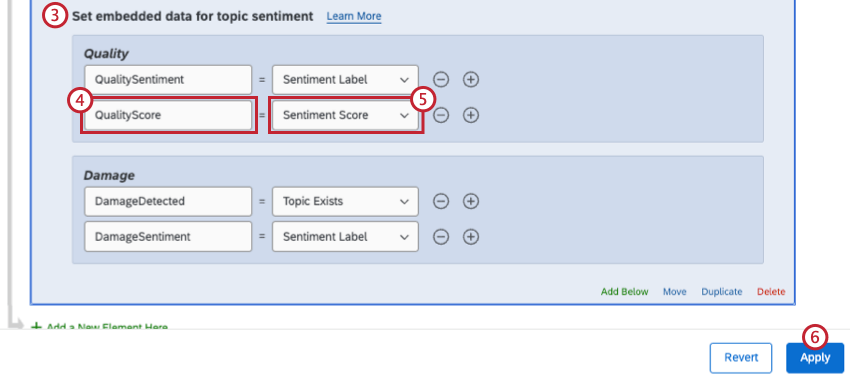
- Nominare il campo QualityScore.
- Impostarlo uguale al campo Analisi del sentiment.
- Applica le modifiche al tuo flusso del sondaggio.
- Andate alla scheda Flussi di lavoro.
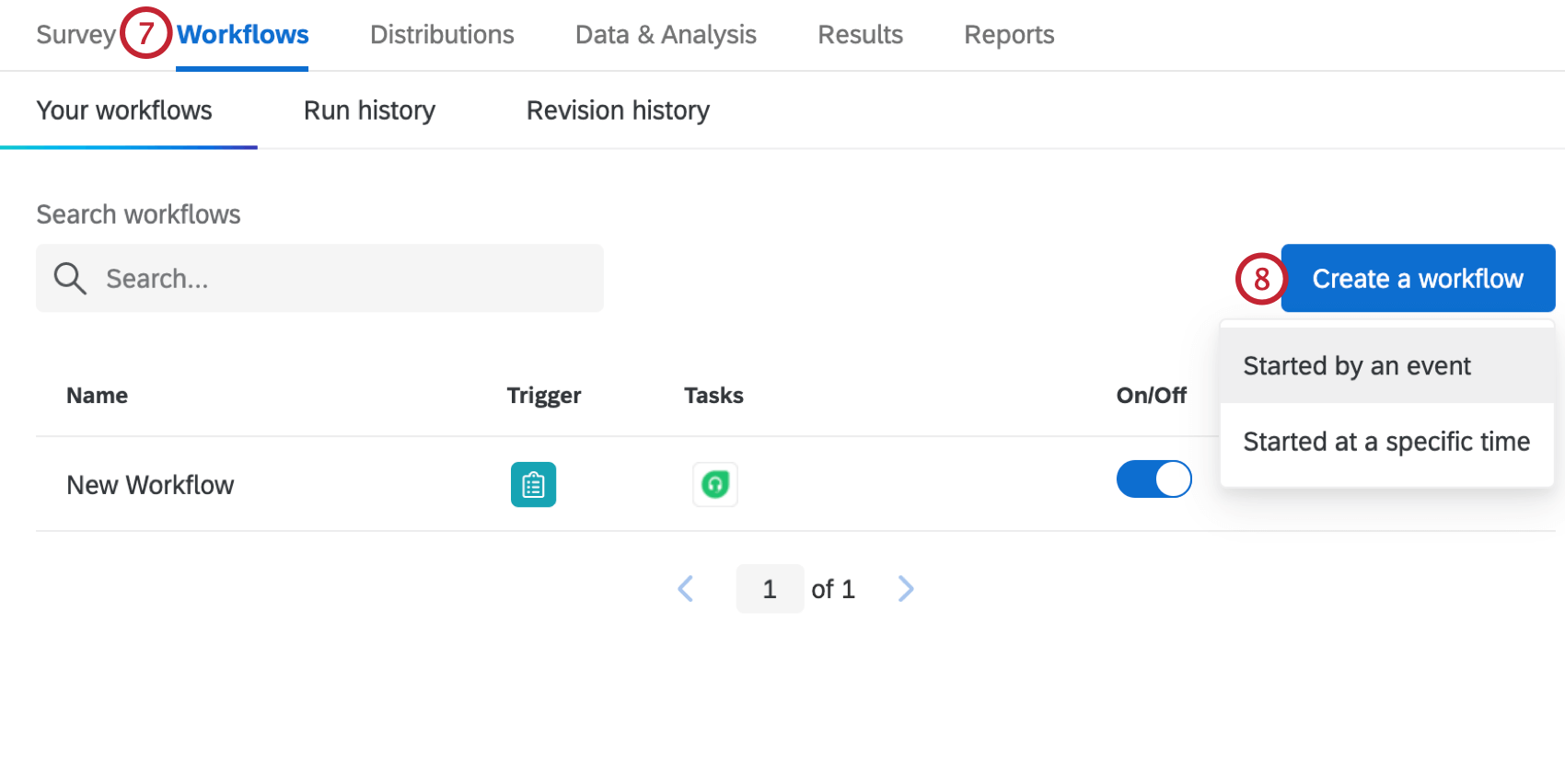
- Fare clic su Crea un flusso di lavoro e poi su Avviato da un evento per creare un nuovo flusso di lavoro basato su eventi in base alle risposte al sondaggio create.
- Aggiungere una condizione basata sui dati integrati del sentiment dell’argomento. In questo esempio, lo abbiamo chiamato QualityScore.
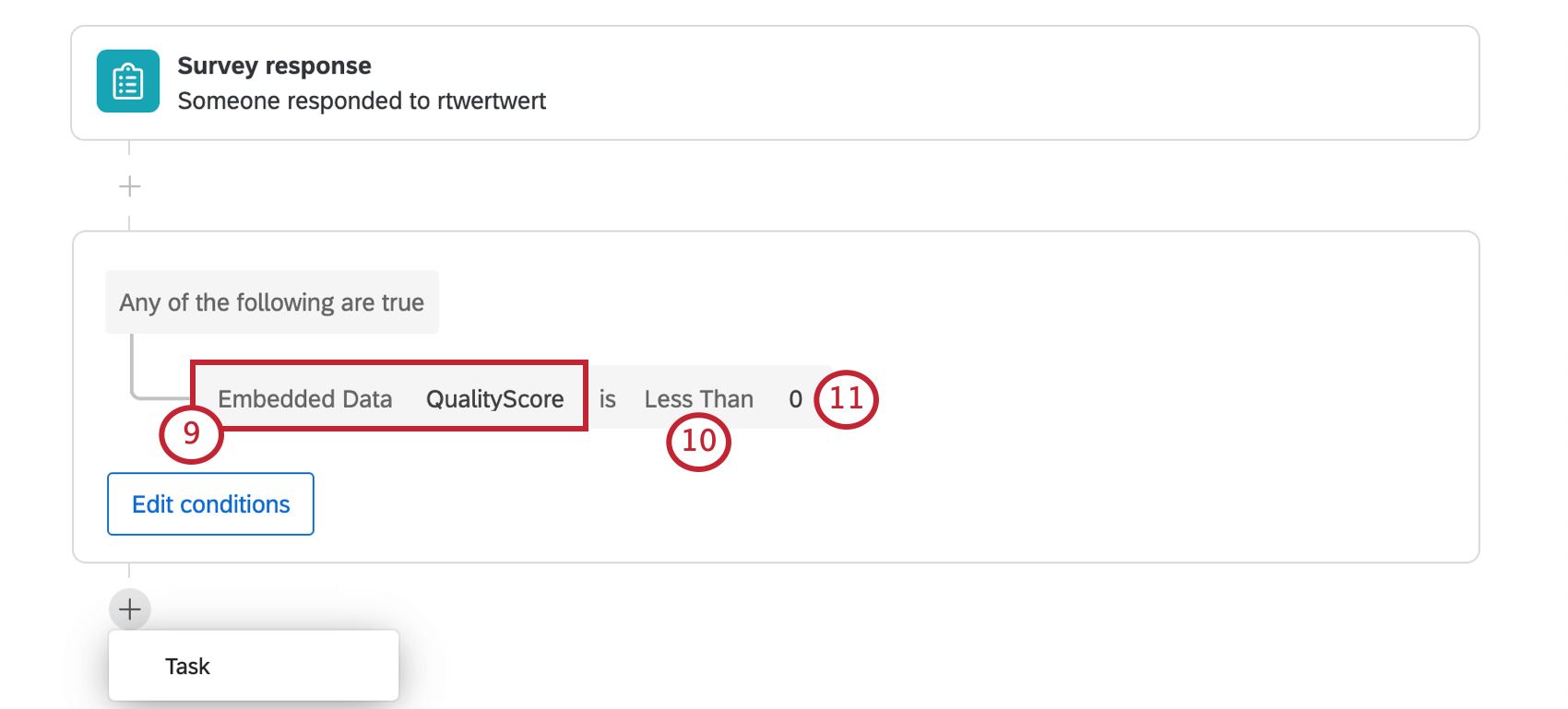
- Selezionare Meno di.
- Digitare uno zero ( 0 ). I punteggi dell’ANALISI DEL SENTIMENT possono avere un valore compreso tra -10 e +10, con valori negativi che riflettono un’analisi del sentiment negativa. Questa logica implica che vogliamo inviare un’e-mail a chiunque abbia un punteggio di analisi del sentiment negativo.
- Aggiungere un’attività e-mail.
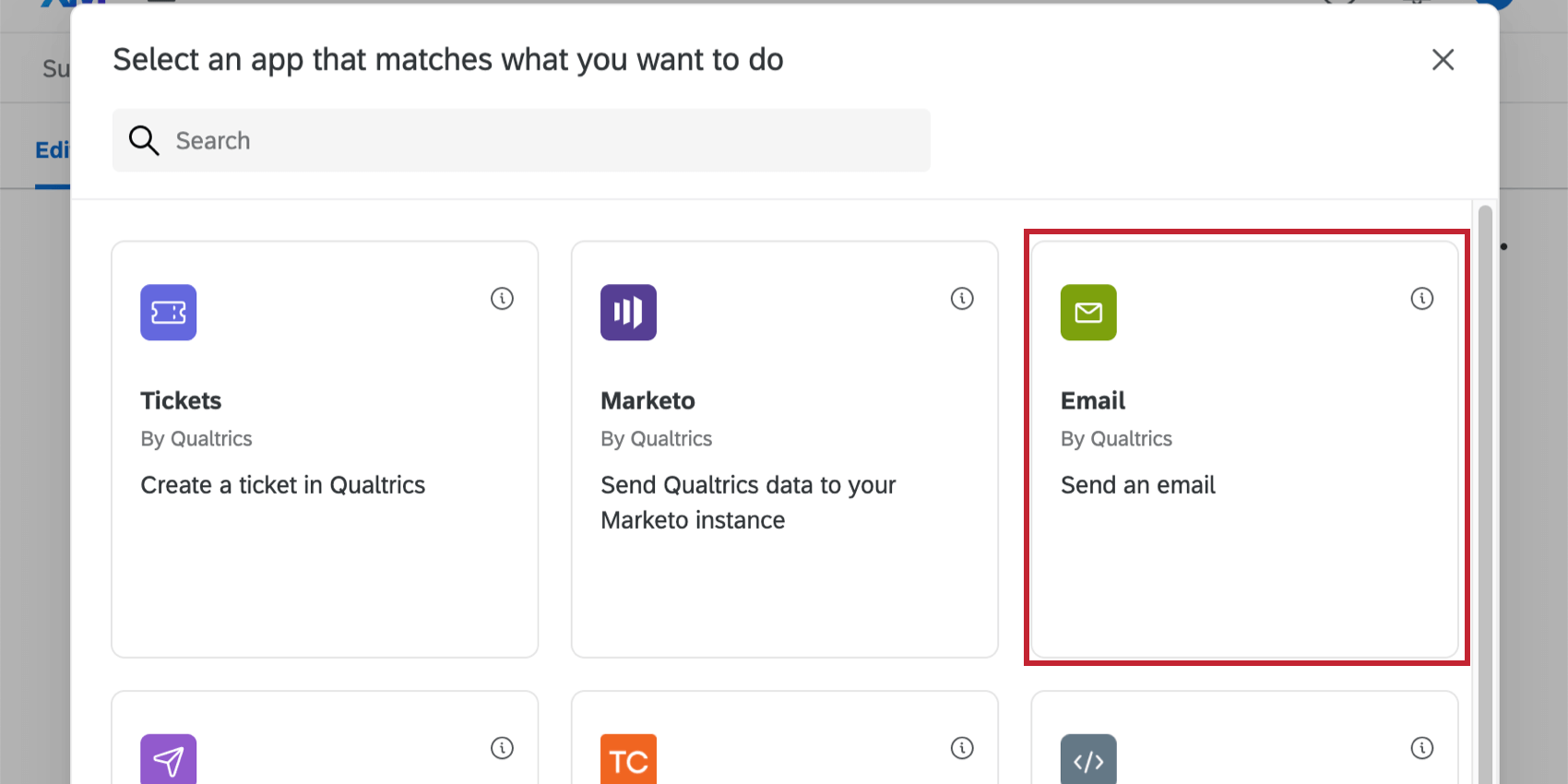
- A seconda che si sia inviato un messaggio di posta elettronica al cliente utilizzando un elenco di contatti o che si sia richiesto il suo indirizzo e-mail in una domanda, utilizzare il pulsante Testo trasferito per aggiungere una domanda del sondaggio o un campo del pannello (campo di contatto).
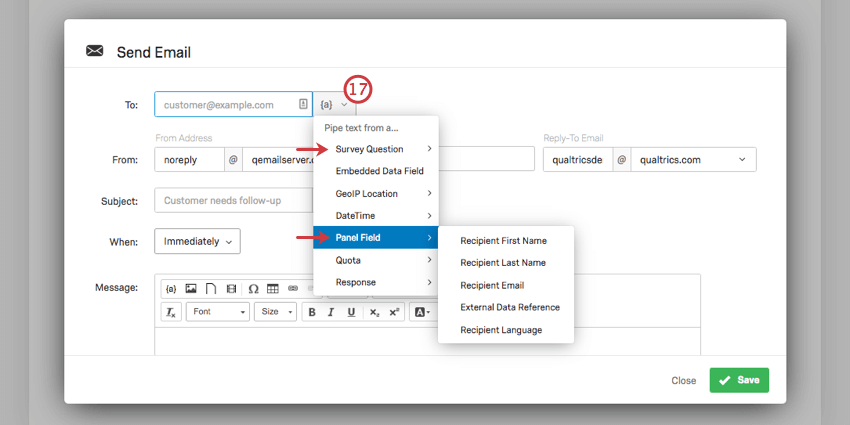
- Finite di scrivere e personalizzare l’attività e-mail. Si può anche scegliere quanto tempo dopo la conclusione del sondaggio da parte del rispondente si vuole che l’e-mail venga inviata.
Tipi di Progetti che supportano questa Funzione
I flussi del sondaggio alimentati da Text iQ sono disponibili solo per i clienti Advanced Text iQ. Tuttavia, una volta abilitata, questa funzione può essere utilizzata nella maggior parte dei tipi di progetti, tra cui:
- Progetti di sondaggio
- Coinvolgimento
- 360
- Ciclo di vita
- Ricerca dipendente ad hoc
- Sondaggio d’opinione
- Soluzioni XM
- Analisi congiunte
- MaxDiff